| やりたいことがすぐに探せる! |
| 基 本 > コピーする > 設定を変えてコピーするには |
|
|
|
待ち受け画面の【コピー】、【設定変更】を順に押して表示される画面で、コピーの設定を変更できます。ここで変更した内容は、待ち受け画面に戻った時点で初期値(お買い上げ時の状態)に戻ります。設定を保持することもできます。
⇒(10)設定を保持する
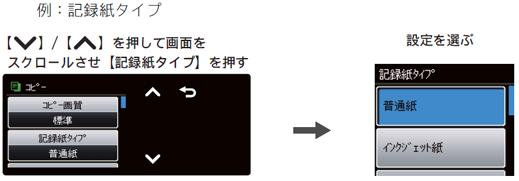
|
(1)コピー画質
|
|
|---|---|
| コピーの画質を設定します。
・
【高速】
速くコピーしたい場合に選びます。
・
【標準】
通常のコピーを行う場合に選びます。
・
【高画質】
写真やイラストなどをよりきれいにコピーする場合に選びます。
※
1部コピーと複数部コピーでは、画質が異なることがあります。
※
【高速】に設定していても、「便利なコピー設定」(⇒(9)便利なコピー設定)では、時間がかかることがあります。
|
|
|
(2)記録紙タイプ
|
|
| 使用する記録紙に合わせて、記録紙タイプを設定します。 【普通紙/インクジェット紙/ブラザーBP71光沢/ブラザーBP61光沢/その他光沢/OHPフィルム】 |
|
|
(3)記録紙サイズ
|
|
| 使用する記録紙に合わせて、記録紙サイズを設定します。 【A4/A5/B5/ハガキ/2L判/L判】 |
|
|
(4)拡大/縮小
|
|
|
倍率を変更してコピーします。 【100%】 【拡大】
・
【240% L判⇒A4】
・
【204%ハガキ⇒A4】
・
【141% A5⇒A4】
・
【115% B5⇒A4】
・
【113% L判⇒ハガキ】*1
【縮小】
・
【86% A4⇒B5】
・
【69% A4⇒A5】
・
【46% A4⇒ハガキ】
・
【40% A4⇒L判】
【用紙に合わせる】*2 【カスタム(25-400%)】*3 |
拡大/縮小とレイアウトコピーは同時に設定できません。 *1 L判タテ向きの写真(127mm×89mm)をハガキにフィットさせます。 *2 選択した用紙のサイズに合わせて自動的に倍率が設定されます。 【用紙に合わせる】は次のような制約があります。
・ADFは使用できません。原稿は、原稿台ガラスにセットしてください。
・
原稿を読み取るときに3°以上傾いている場合、サイズを検知できず、適切にコピーできない場合があります。
・
ソートコピー(DCP-J725Nのみ)、レイアウトコピー、両面コピー(DCP-J725Nのみ)、裏写り除去コピー、ブックコピーと同時に設定できません。
*3 画面に表示されているテンキーで倍率を入力し、【OK】を押します。 |
|
(5)コピー濃度
|
|
|
コピーの濃度を調整します。5段階の調整ができます。【 |
|
|
(6)スタック/ソートコピー(DCP-J725Nのみ)
|
|
| 複数部コピーをするとき、一部ごと(ソートコピー)、ページごと(スタックコピー)にまとめてコピーできます。 |
|
|
(7)レイアウトコピー
|
|
| 2枚または4枚の原稿を1枚の記録紙に割り付けてコピーしたり、原稿をポスターサイズに拡大してコピーしたりできます。 |
|
|
(8)両面コピー(DCP-J725Nのみ)
|
|
| 片面2枚の原稿を両面1枚にコピーできます。とじ辺と原稿の向きの設定により、うら面のコピー方向が選べます。 |
|
|
(9)便利なコピー設定
|
|
| その他のいろいろなコピーができます。
・
インク節約モード
文字や画像などの内側を薄く印刷して、インクの消費量を抑えます。
・
裏写り除去コピー
コピー時の裏写りを軽減します。
・
ブックコピー
原稿台ガラスに本のようにとじた原稿をセットするとき、とじ部分の影や原稿セットの傾きを本製品が自動的に修正してコピーできます。 |
|
|
(10)設定を保持する
|
|
| 設定を変更したあとで、【設定を保持する】を押し、【OK】を押します。【設定を保持しますか?/はい/いいえ】と表示されるので、【はい】を押すと、現在の設定が初期値として登録されます。
※
保持できる設定は【コピー画質/拡大・縮小/コピー濃度/レイアウトコピー/両面コピー(DCP-J725Nのみ)/便利なコピー設定(インク節約モード、裏写り除去コピー)】のみです。
|
|
|
(11)設定をリセットする
|
|
| 設定をお買い上げ時の状態に戻します。 |
|
L判の写真を、写真用光沢はがきにコピーする手順を例にして説明します。
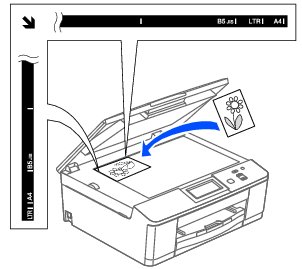
|
|
|